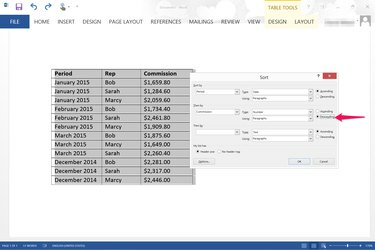
A Word 2013 segítségével akár három adatoszlopot is rendezhet.
Kép jóváírása: A kép a Microsoft jóvoltából.
Amikor táblázatot szúr be egy Word-dokumentumba, az adatokat tetszés szerint rendezheti a Microsoft Word 2013 rendezési beállításaival. Ha egy oszlopot betűrendben, numerikusan vagy dátum szerint rendez, a Word automatikusan átrendezi a többi oszlop adatait, hogy a sorok érintetlenek maradjanak.
Egytáblás rendezés
1. lépés

Az értékesítéseket és a jutalékokat havi bontásban bemutató táblázat.
Kép jóváírása: A kép a Microsoft jóvoltából.
Nyisson meg egy Word-dokumentumot, és hozza létre a táblázatot. Kattintson a táblázat tetszőleges részére a kijelöléséhez, majd kattintson az "Elrendezés" fülre a Táblázateszközök alatt.
A nap videója
2. lépés
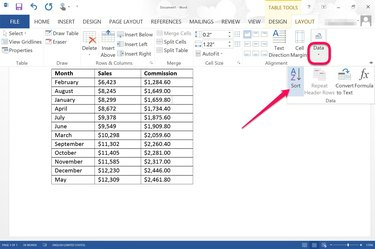
Kattintson az "Adatok", majd a "Rendezés" elemre.
Kép jóváírása: A kép a Microsoft jóvoltából.
Kattintson az "Adatok" lehetőségre az Elrendezés lapon, és válassza a "Rendezés" lehetőséget. Ezzel megnyílik a Rendezés ablak.
3. lépés
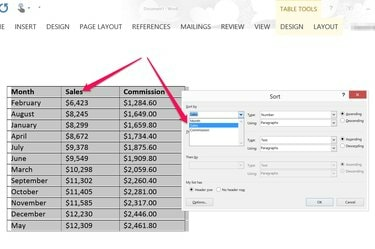
Válassza ki a rendezni kívánt oszlopot.
Kép jóváírása: A kép a Microsoft jóvoltából.
Kattintson az első "Rendezés" menüre, és válassza ki a rendezni kívánt oszlopot. Ha a táblázatban vannak fejlécek, győződjön meg arról, hogy a „Fejléc sor” van kiválasztva. Ha a táblázatban nincsenek fejlécek, kattintson a „Nincs fejlécesor” gombra. Kattintson a "Típus" menüre, és válassza ki, hogyan szeretné rendezni az oszlopot: "Szám", "Szöveg" vagy "Dátum" szerint. Válassza ki, hogy az oszlopot "növekvő" vagy "csökkenő" sorrendben szeretné-e rendezni. A legtöbb esetben a "Használat" menüben az egyetlen lehetőség a "Bekezdések". Kattintson az "OK" gombra. A táblázat automatikusan az Ön által kiválasztott értékek szerint rendeződik.
Többoszlopos rendezés
1. lépés

Kattintson a "Rendezés" ikonra.
Kép jóváírása: A kép a Microsoft jóvoltából.
Hozzon létre egy táblázatot egy Word-dokumentumban, amelyet egynél több oszlop szerint szeretne rendezni. Például, ha minden hónapban három értékesítője van jutalékkal, akkor a táblázatot hónapok szerint rendezheti, majd minden hónap után betűrendben felsorolhatja az értékesítőket. Kattintson az "Adatok" lehetőségre a Táblázateszközök elrendezése lapon, és válassza a "Rendezés" lehetőséget.
2. lépés
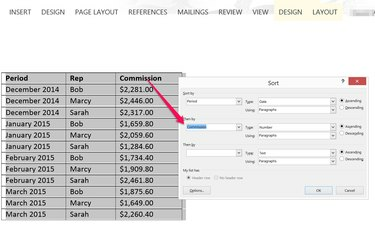
Válasszon ki egy második oszlopot a rendezéshez az „Akkor” szakaszban.
Kép jóváírása: A kép a Microsoft jóvoltából.
Adja meg, hogy melyik oszlopot szeretné először rendezni a „Rendezési szempont” opciókkal, például a hónapokat. Válassza ki a második oszlopot, amelyet rendezni szeretne az „Akkor” opciók használatával. Ne feledje, hogy ha dátum szerint szeretné rendezni a hónapok oszlopát, akkor egy évnek is szerepelnie kell. A Word 2013 nem rendez dátum szerint, ha csak a felsorolt hónapok szerepelnek. Ha van egy harmadik adatoszlop is, amelyet rendezni szeretne, írja be ezt az utolsó "Akkor szerint" opciókba.
3. lépés
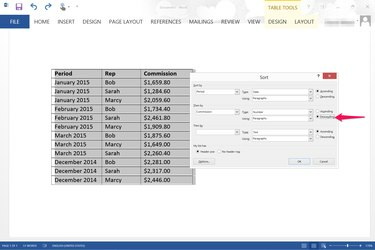
Kattintson a "Csökkenő" gombra, hogy magasabb számokat jelenítsen meg felül.
Kép jóváírása: A kép a Microsoft jóvoltából.
Adja meg, hogy az adatokat növekvő vagy csökkenő sorrendbe kívánja-e rendezni minden oszlopban. Például a dátumok általában a "Növekvő" opcióval vannak rendezve, így a "2014. december" van fent. "2015. január." Ha a legmagasabb számokat szeretné megjeleníteni az alacsonyabb számok felett, válassza a "Csökkenő" lehetőséget. választási lehetőség.
4. lépés
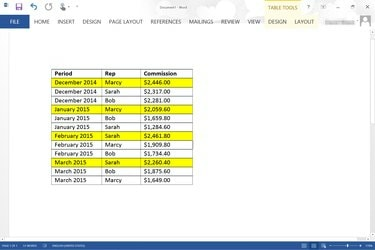
A táblázat a hónapokat mutatja először rendezve, a második pedig a növekvő jutalékokat.
Kép jóváírása: A kép a Microsoft jóvoltából.
Tekintse át a táblázatot, és győződjön meg arról, hogy a kívánt módon van rendezve, majd formázza a táblázatot a kívánt módon. Ha értékesítési menedzserként szeretné megtudni, hogy ki volt a legjobb értékesítési képviselő az egyes hónapokban, először az asztalt kell megválasztania a hónapokat csökkenő sorrendben, az egyes ismétlések jutalékait pedig csökkenő sorrendben kell feltüntetni hónap.
Tipp
Ha vannak adatok egy Excel munkalapon, kijelölheti és kimásolhatja, majd közvetlenül beillesztheti egy Word dokumentumba. Ez általában sokkal gyorsabb és egyszerűbb, mint egy táblázat rajzolása a Wordben és az adatok manuális bevitele.



